Содержание
Все мы знаем поговорку: «Одна картинка стоит тысячи слов». А теперь представьте, что произойдет, если эта картинка окажется фальшивкой или подтасовкой. Photoshop, несомненно, лучшая программа для редактирования фотографий. А благодаря урокам по Photoshop на YouTube, Манипулирование фотографиями больше не предназначен только для экспертов. Любой может изучить основы Photoshop всего за несколько часов. Но, как и все полезное, Photoshop можно использовать и с неверными намерениями. Большинство «подделок Фотошопа» безвредны. Но иногда Photoshop можно использовать для подделки документов, манипулирования изображениями для изменения контекста и других незаконных действий.

Изображение: Huawei
Если тот, кто манипулирует изображением, не является экспертом, он оставит достаточно следов. Мы можем поискать эти следы и проверить, отфотошоплено ли изображение или нет. Итак, давайте посмотрим, как мы можем это сделать.
Читайте также: 10 лучших способов открывать и редактировать PSD-файлы без Photoshop
Как обнаружить подделку Photoshop
1. Ищите признаки сжатия изображения
Этот трюк лучше всего подходит для обнаружения поддельных документов. Если вы сомневаетесь, был ли документ изменен или нет, вы можете воспользоваться онлайн-инструментом под названием Фотокриминалистика . Начните с загрузки изображения, которое, как вы подозреваете, является докторским, и нажмите кнопку «Загрузить файл». Он выполнит несколько тестов загруженного изображения и выведет на экран «тепловую карту сжатия».
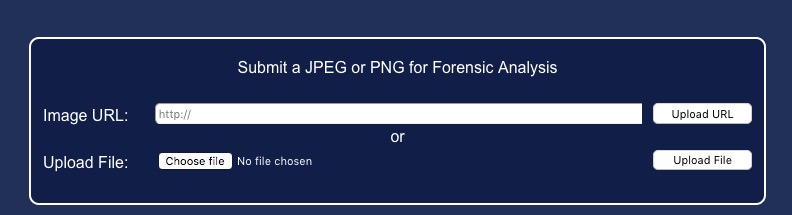
Например, если окончательное изображение имеет формат JPEG, то все изображение должно иметь примерно один и тот же уровень сжатия, однако, когда часть изображения будет редактироваться позже, этот конкретный раздел будет иметь другой уровень сжатия. т.е. кажутся ярче остальных
В этом случае изображением могут манипулировать. Однако это может быть не так во всех случаях. В таких ситуациях следуйте инструкциям подробное руководство и видеоурок о том, как проанализировать карту сжатия, чтобы оценить, является ли загруженное вами изображение обработанным в Photoshop или нет.
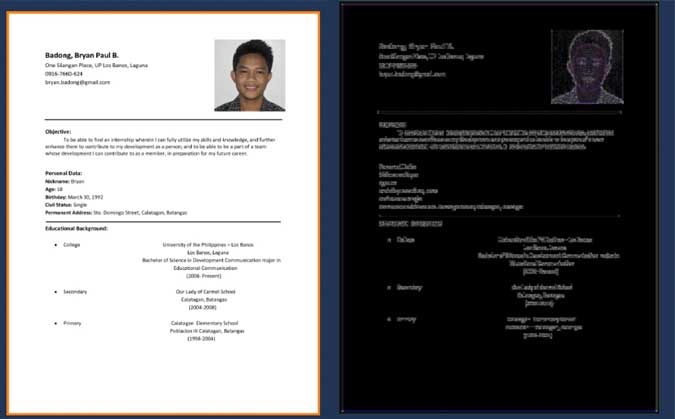
2. Проверьте метаданные или данные Exif
Когда вы снимаете изображение с помощью камеры, к нему автоматически добавляется дополнительная метаинформация, такая как дата, время, модель камеры, геолокация и т. д. В некоторых случаях метаданные могут также содержать информацию о программном обеспечении, которое используется для редактирования изображения или манипулирования им.
Хотя эту информацию нельзя просмотреть напрямую, мы можем использовать онлайн-просмотрщик метаданных изображений и детектор редактирования фотошопа , чтобы получить все метаданные. Если метаданные рассказывают другую историю, отличную от той, что говорит поставщик изображений, это может быть возможным случаем манипулирования изображением.
Однако этот метод не является полным доказательством. Чаще всего законные фотографии приходится обрабатывать, чтобы удалить фоновые объекты и улучшить их внешний вид. Поэтому, если в метаданных указано, что изображение было отредактировано с помощью Photoshop, это не обязательно означает, что оно подделка. Более того, если у человека достаточно навыков манипулирования изображением с помощью Photoshop, он может легко изменить и скрыть соответствующие данные Exif.
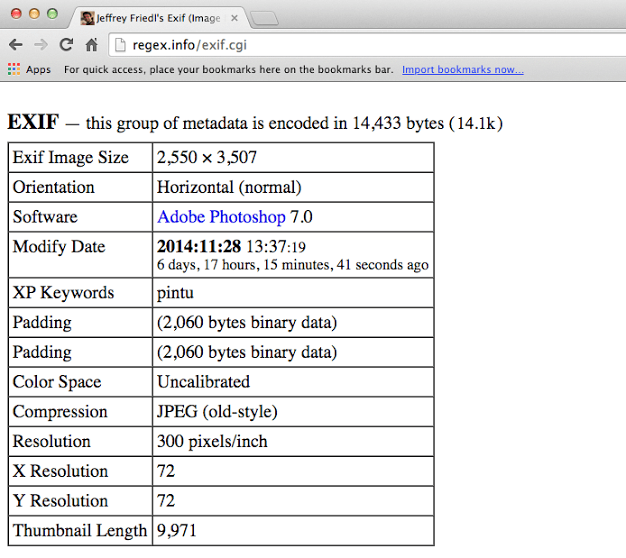
3. Ищите тень
Если изображение состоит из пейзажей или чего-то подобного, всегда обращайте внимание на тени и несовпадающие источники света. Манипулирование тенями — одна из самых сложных задач даже для эксперта по Photoshop. Часто новички в Photoshop не могут создать идеальную тень и угол обзора. Таким образом, остается слепое пятно, позволяющее определить, обработано ли изображение в Photoshop или нет.
Читать: Топ-5 бесплатных онлайн-редакторов изображений, таких как Photoshop
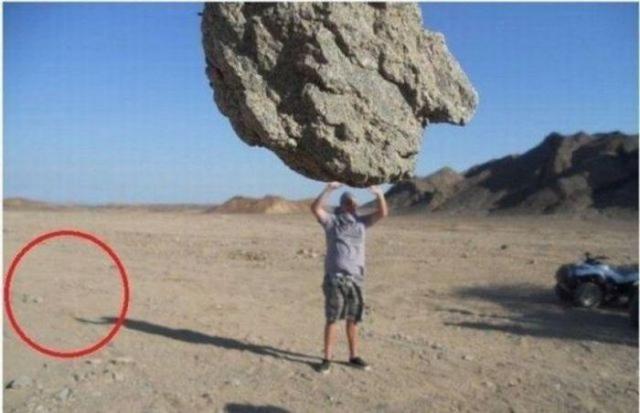
4. Обратите внимание на размер изображения
Изображение или изображения, созданные с помощью Photoshop, часто оказываются слишком большими по размеру по сравнению с тем, каким должен был быть средний размер. Это связано с тем, что Photoshop работает со слоями, и когда изображение сильно обработано Photoshop, размер изображения имеет тенденцию увеличиваться из-за всех слоев и дополнительного контента. Однако помните, что изображение можно легко сжать, чтобы уменьшить его размер. Таким образом, этот метод не так уж и надежен, но о нем стоит помнить при поиске поддельных изображений, обработанных в Photoshop.
5. Руководствуйтесь здравым смыслом
Лучший способ обнаружить манипуляции с изображением — использовать здравый смысл. Например, что вы думаете, когда видите изображения «Инопланетяне, которые едят суши в китайском ресторане» или «Гигантская кобра, проглатывающая взрослого человека?» Фотошоп-фейк, вот и все. Точно так же, если вы считаете, что рецептом манипулируют, просто позвоните в магазин и спросите, была ли сделана такая покупка.
Подведение итогов
Чтобы выяснить, является ли изображение «подделкой Photoshop» или нет, нужно просто ответить на вопрос «кто редактирует». Например, если редактор менее опытен, он или она оставит достаточно следов. Однако, если подозреваемый является экспертом, вам также понадобится эксперт. Именно поэтому у нас в отделе фотокриминалистики работают люди.
